Imagine as seguintes situações
1. Você foi ao aeroporto ou hotel, onde é necessário um nome de usuário e uma senha para fazer o login no WiFi. Agora, se seus amigos vierem, ou se você tiver vários dispositivos, eles não terão como acessar a Internet.
2. Seu laptop não está recebendo o sinal apropriado em uma parte da sua casa, mas seu smartphone está recebendo o suficiente desse sinal e agora você deseja usar seu smartphone Android. Como um repetidor de sinal WiFi.
3. Você deseja ter vários dispositivos dentro do mesmo WiFi para compartilhamento de arquivos , Mas você não tem um roteador.
4. Apenas você deseja jogar alguns jogos através de uma rede local como Counter Strike.
Todos os XNUMX problemas podem ser resolvidos se você só puder criar um ponto de acesso WiFi a partir do Android e já estiver conectado à rede WiFi. Mas há um grande problema - devido à restrição do Android, você não pode compartilhar WiFi enquanto Conecte-se a uma rede WiFi. Sim, o Android vem com uma opção Hotspot Portable WiFi, que quando ligada, irá criar um novo hotspot WiFi. Mas a chave aqui é - você pode Compartilhamento de internet De seus dados móveis para WiFi.

Felizmente, existe uma maneira de converter um Android em um repetidor WiFi. Significando que o dispositivo Android está conectado ao WiFi e você pode criar um ponto de acesso compartilhado com a mesma rede WiFi. Ambos os dispositivos poderão usar a Internet ao mesmo tempo. Assim, da próxima vez que você visitar um hotel ou aeroporto, ele lhe fornecerá acesso à internet em apenas um dispositivo, com esta solução, você pode operar seu smartphone Android como um repetidor de wi-fi e obter acesso à internet em vários dispositivos. Não há necessidade de depender de dados móveis e a velocidade também é boa.
Como funciona
Bem, o truque é muito simples, tudo que você precisa é um aplicativo e algumas configurações básicas de rede, e é isso. Mas primeiro, vamos entender o problema e como esse aplicativo funciona para aqueles que estão ao redor dele.
O motivo pelo qual não há configuração padrão no Android para ativar o repetidor WiFi é devido às limitações do adaptador de rede no Android, ele não permite que você estabeleça duas conexões ao mesmo tempo, ou seja, se você tentar criar um hotspot enquanto a conexão Wi-Fi estiver LIGADA, o sistema Android desligará o WiFi automaticamente .
E o aplicativo é chamado de NetShare sem root, pois funciona de maneira inteligente em torno dessa limitação. Primeiro, ele cria um grupo de trabalho, que leva outras máquinas na mesma rede. Observe que, a partir de agora, o outro dispositivo não tem acesso à Internet. Agora, para compartilhar a internet, o aplicativo cria uma VPN no Android, à qual você terá que se conectar a partir de outro dispositivo. Depois de inserir as configurações de proxy na segunda máquina, ele redirecionará todo o tráfego da Internet através do seu dispositivo e, assim, acessará a Internet.
Vamos ver como configurar e fazer o download.
Instalando e configurando o aplicativo NetShare
1. Em seu smartphone Android, vá para a Google Play Store e faça o download NetShare não é root. Este aplicativo é freemium e, como o nome sugerido, não requer acesso ROOT.
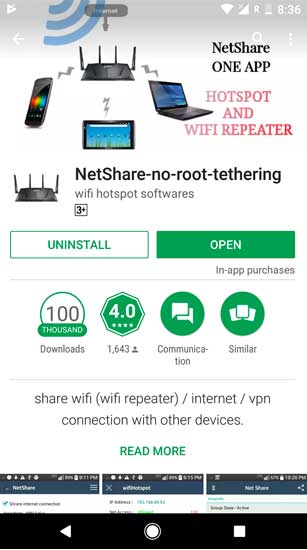
2. Depois disso, abra o aplicativo e execute-o e pronto. Ele criará uma nova rede WiFi com nome e senha WiFi complexos. Você vai pensar muito sobre como mudar o nome e a senha da rede, mas, infelizmente, não pode. Devido à restrição do sistema operacional Android, você não pode alterar o nome ou a senha do WiFi (como faz com um ponto de acesso WiFi). Você pode anotar o nome e a senha do WiFi e iremos nos conectar a ele a partir de outros dispositivos.
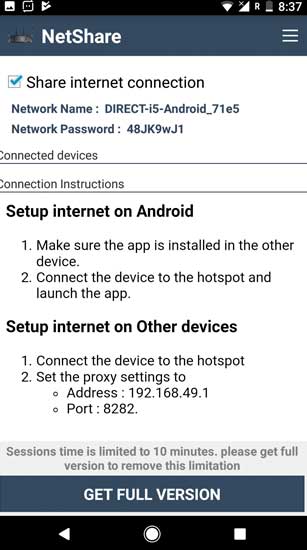
Agora, as etapas são um pouco diferentes em plataformas diferentes - vamos primeiro começar com o Windows.
Compartilhe WiFi do Android para o Windows
1. Abra o seu PC Windows, conecte-se ao hotspot WiFi que diz - DIRECT-Android e digite a senha que você viu no aplicativo na etapa 2. Se você abrir o navegador agora, não verá o acesso à Internet mesmo que esteja conectado à rede. Para corrigir isso, você precisa configurar um IP proxy.
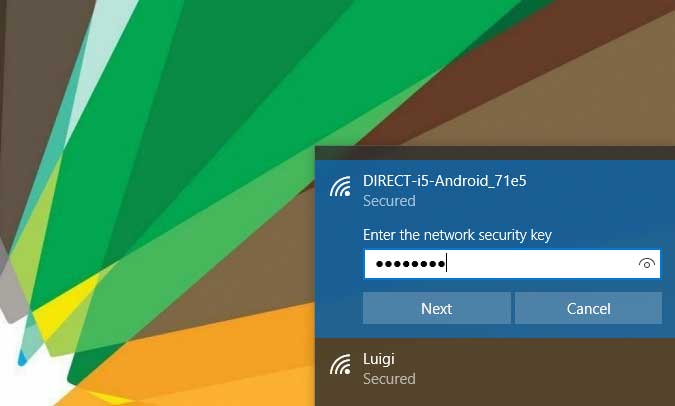
2. Vá para Painel de Controle> Rede e Internet> Opção de Internet,
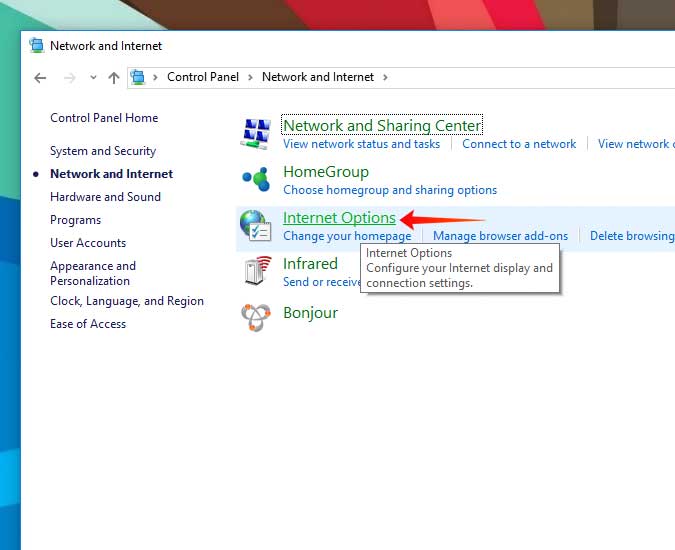
3. Em seguida, clique na guia Conectividade e em Configurações da LAN.
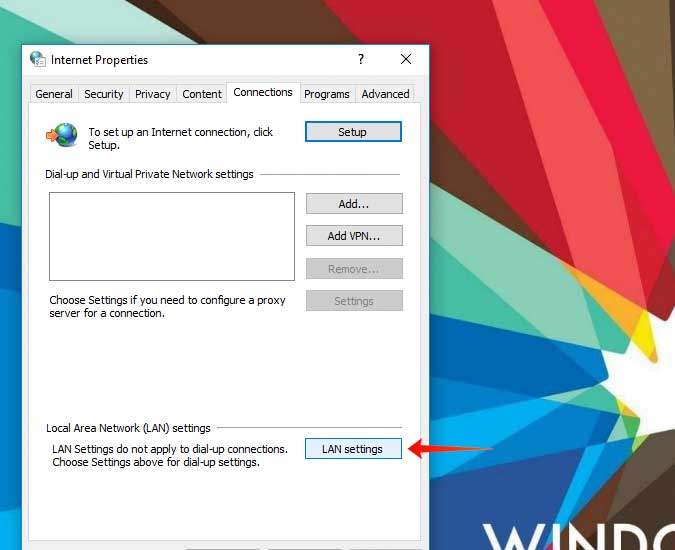
4. Selecione "Usar um servidor proxy para sua rede local" e, em seguida, insira o endereço IP e o endereço do servidor proxy.
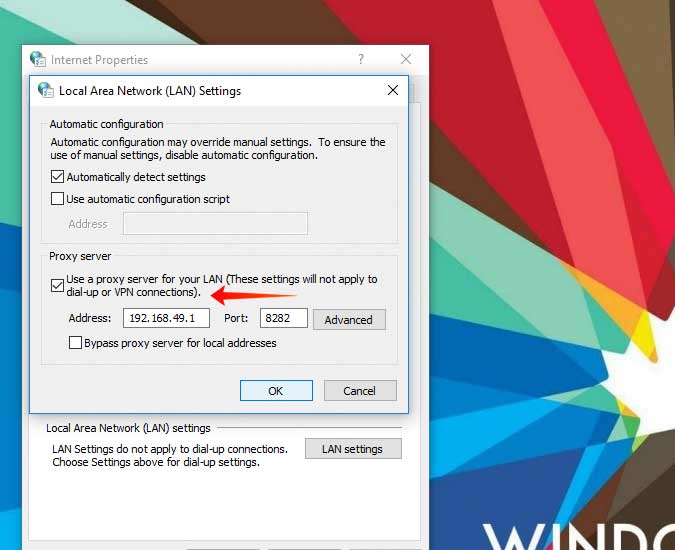
5. Você deve salvar as alterações e fechar as janelas. Agora, se você for ao navegador e pesquisar qualquer coisa, terá acesso total à Internet. A velocidade que você obter aqui será a velocidade original do dispositivo wi-fi e você poderá usar a internet nos dois dispositivos ao mesmo tempo.
Compartilhe WiFi do Android para o Android
1. Obtenha o segundo dispositivo Android e instale o aplicativo Netshare nele.
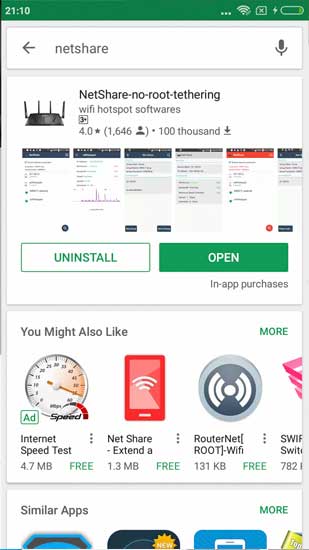
2. Agora conecte-se ao ponto de acesso WiFi criado pelo primeiro dispositivo Android
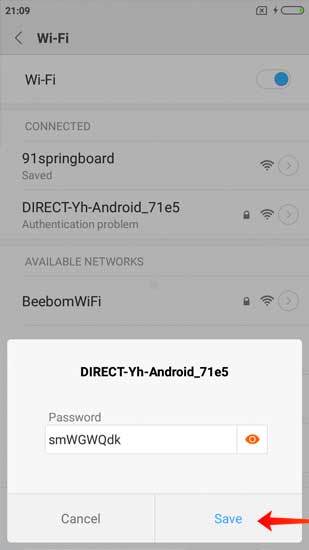
3. Uma vez conectado ao hotspot WiFi, inicie o aplicativo Netshare. Você verá um pop-up solicitando uma conexão VPN. Clique em OK e pronto. O segundo dispositivo será conectado à rede Wi-Fi da mesma forma que a conexão com a Internet está disponível. O aplicativo se encarregará de configurar o endereço de proxy, e você não precisa fazer nada.
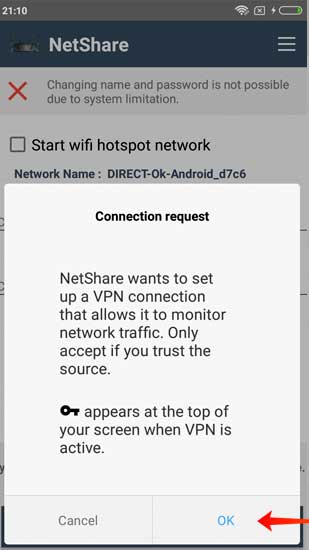
Compartilhe WiFi do Android para o macOS
1. Abra o seu Mac e conecte-se ao ponto de acesso WiFi criado pelo aplicativo Netshare.
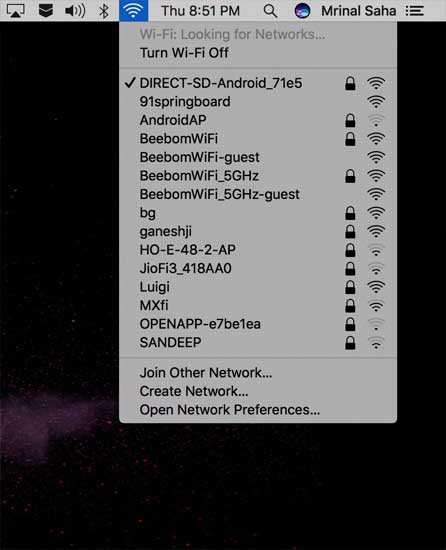
2. Vá para Preferências do Sistema> Rede
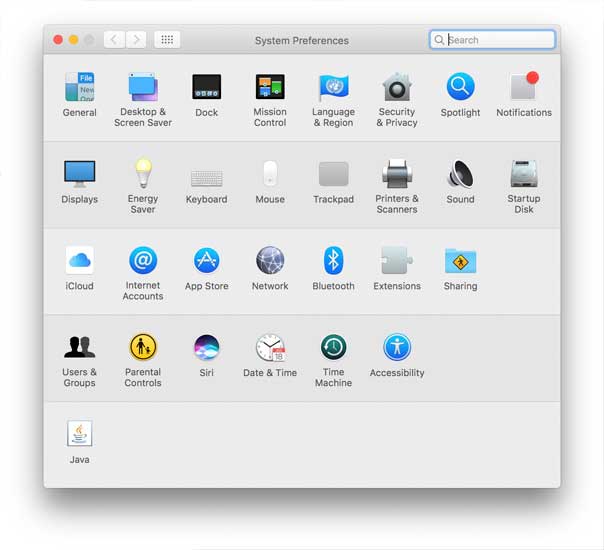
3. Você deve clicar no painel esquerdo em WiFi e, em seguida, clicar em Avançado. Certifique-se de desbloqueá-lo na parte inferior esquerda da tela ou você não poderá fazer nenhuma alteração na próxima tela. Para desbloquear o cadeado, clique nele e digite a senha de login.
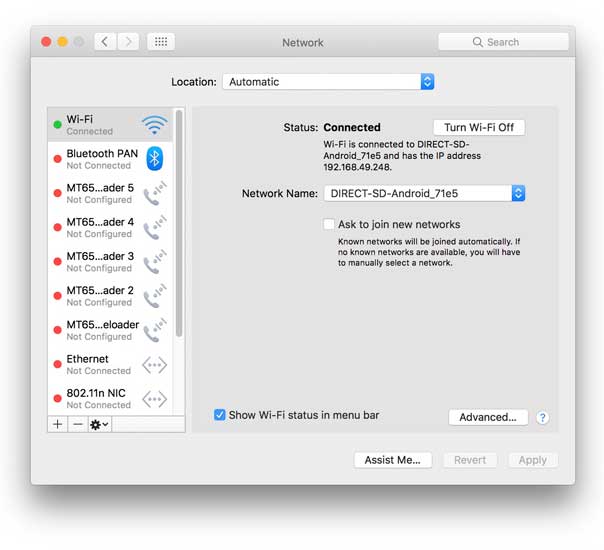
4. Uma nova janela será aberta, clique na guia Agentes. Marque a caixa que diz WEB Proxy (HTTP) e digite o seguinte endereço IP e endereço de porta.
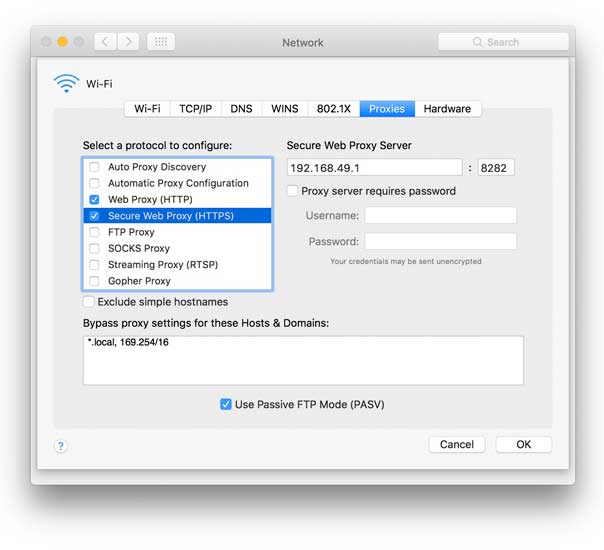
5. Quando terminar, clique em OK e salve suas alterações. Agora você poderá compartilhar seu hotspot Android com o macOS e fazer uso total da Internet.
Compartilhe WiFi do Android para o iOS
1. Vá para o aplicativo Configurações no dispositivo iOS e vá para a configuração WiFi. Comece conectando-se ao ponto de acesso WiFi criado pelo aplicativo Netshare Android
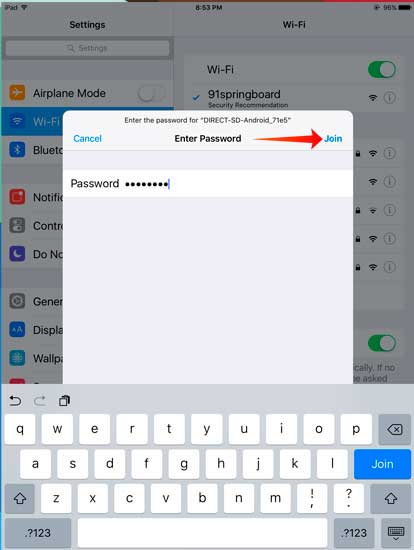
2. Clique na configuração WiFi e, em seguida, clique no "ícone" ao lado da rede WiFi para acessar as configurações da conexão sem fio.
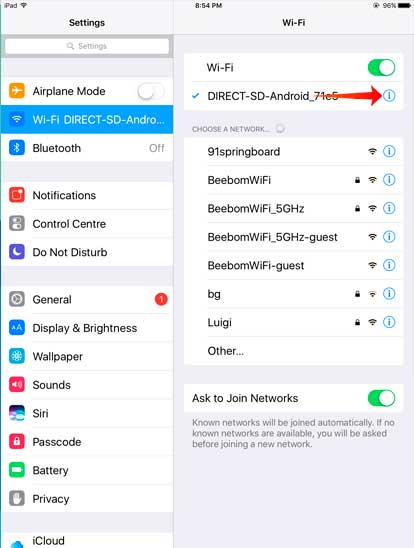
Toque na opção Manual na metade inferior da tela e digite o seguinte na opção HTTP Proxy
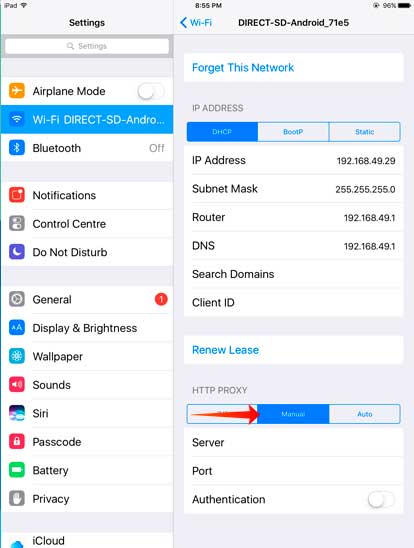
5. Quando terminar, pressione o botão da rede Wi-Fi e volte à tela inicial para salvar as alterações. E é isso, agora você poderá compartilhar o ponto de acesso WiFi do Android no iOS
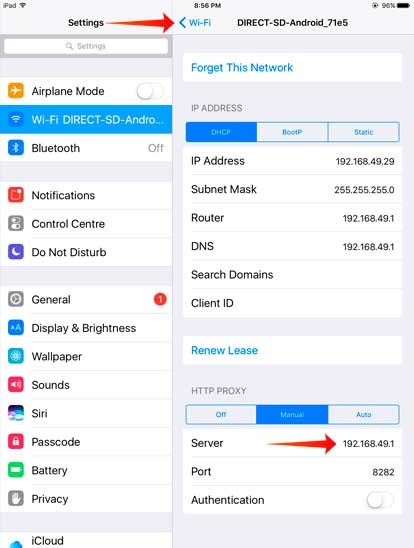
Bypass: Use seu dispositivo Android como um repetidor de rede WiFi
Experimentei o aplicativo Netshare no Google Pixel e Redmi 4, como minha fonte regular de internet para minha estação de trabalho, pois funciona perfeitamente. O consumo de bateria também foi mínimo. Se você encontrar um problema de conexão, tudo o que você precisa fazer é reiniciar o aplicativo e ele deve começar a funcionar bem novamente. Embora alguns comentários na Play Store indiquem que o aplicativo não funciona em alguns smartphones Android de ponta.
E a maior bomba, após o término do período de teste, o aplicativo deixará de funcionar para o tráfego https, e como o Google funciona apenas em https, isso significa que a Internet vai parar de funcionar depois de usar alguns dados. A única maneira de corrigir isso é atualizando para o plano Profissional, que pode custar cerca de US $ 6. Isso é um pouco demais, lembre-se de que por US $ 20 você pode comprar um roteador wi-fi de verdade.
Atualização: O desenvolvedor do Netshare nos contatou e está considerando oferecer 10 minutos gratuitos de conexão HTTPS por sessão. Veja a imagem abaixo.







